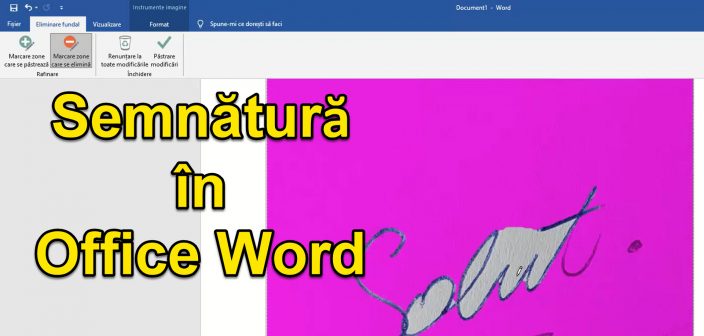
¿De qué se trata el tutorial de Firma para documentos en Office Word?
En el video tutorial Firma para documentos en Office Word, le mostraré cómo puede hacer una firma para usar al firmar documentos generados o editados en Office Word.
¿Por qué necesitamos una firma digital holográfica?
A medida que el trabajo se ha vuelto cada vez más intenso en línea, los documentos están circulando más a través de Internet y es por eso que necesitamos un método para poner nuestra firma en los documentos.
Normalmente, necesitamos una firma de este tipo para movernos más rápido y ahorrar papel.
¿Cómo firmo normalmente documentos generados en Office Word?
Para que un documento sea 100% válido legalmente, debe estar firmado manualmente.
Cuando digo firma manual, me refiero a generar el documento en Office Word, imprimirlo, firmarlo, luego escanearlo y enviarlo.
Es decir, en la versión clásica tenemos varios pasos, tóner consumido y finalmente enviamos un escaneo.
Simplificando el proceso de firma y escaneo de documentos
En lugar de complicarnos con todos los pasos de generación de documentos, impresión, firma y escaneo, luego de los cuales el envío, podemos simplificar enormemente el proceso.
escaneamos una sola vez la firma que usamos en el proceso de generación del documento, y al final lo único que queda es enviarlo al documento.
Las ventajas del método de simplificar el proceso de firma.
Las ventajas de los métodos simplificados para firmar documentos de Office Word son:
- Ahorrar tiempo, ya no pasas por tantos pasos
- Ahorro de tóner y papel (salve el planeta)
- Al final el documento se ve mejor, porque no es un escaneo
Cómo firmar documentos en Office Word
Pasos necesarios para realizar una firma de documentos en Office Word: firma digital manuscrita
- Haga su firma en papel blanco con un bolígrafo o bolígrafo de buen contraste, de color oscuro
- Recorta la imagen de la firma para que solo quede la firma e importarla a la PC
- Toma una foto o un escaneo con el papel firmado
- Abra la aplicación Office Word y crea un nuevo documento
- Insertar la imagen de la firma
- Utilice la función "eliminación de papel tapiz" para eliminar el fondo y ajustar la firma marcando las áreas que se conservarán y las que se eliminarán y guardarán "conservando los cambios"
- Cuando termines, haga clic derecho en la imagen y "Guardar como imagen"
- Ahora tiene una firma con fondo transparente que puede utilizar en cualquier documento, independientemente del color.
Otros tutoriales relacionados con MS Office y otros

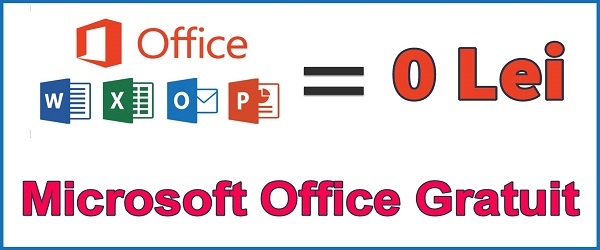
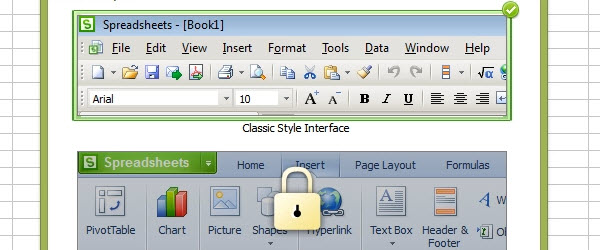







En algunos lugares de Bucarest no son válidos… te creo y aprecio lo que haces… pero no siempre es como debería ser… tienes toda la razón y me parece legal… pero los que dan solo multas, en lugar de ayudar son de otra opinión ... lástima que no haya Revolución ... en el verdadero sentido de los que se rebelan ... no lo que había en el 89 '...
Pe https://onedrive.live.com Creo que no hay ninguna opción para eliminar el fondo. No lo encuentro. Para mí, la palabra se ve diferente a la del tutorial. Tengo una versión en línea gratuita de Microsoft 365
En la versión gratuita en línea, no hay opción. Usé un Office 2019 Professional Plus.